A. 匯入 TWITCH TRAKTOR PRO 2 設定檔
1. 從這裡下載 TWITCH TRAKTOR PRO 2 控制設定 .tsi檔 HERE
2. 匯入, 開啟 TWITCH_TRAKTOR_1_0.tsi
3. 匯入選項
4. Controller Manager - Device 選 TWITCH, In-Port Out-Port 選 Twitch
5. 完成
B. 將 TWITCH 設為 TRAKTOR 2 的內建聲卡
1. AUDIO SETUP 選擇聲卡
2.Mixing Mode設 Internal, OUT 34 當監聽 (MONITOR), OUT 12 為總輸出 (MASTER)
3 AUX 輸入連到 DECK A 輸入 (或其它 DECK)
4. 完成
C. TWITCH 控制 TRAKTOR PRO 2 所有功能列表:
1. BROWSER
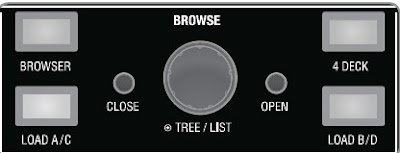
BROWSER: 切換目前面板和Browser 視窗
4 DECK :切換 Essential 和 Browser 視窗
LOAD A/C: 將歌曲 LOAD 進 "DECK A / DECK C鍵 " 決定的 DECK.
LOAD B/D: 將歌曲 LOAD 進 "DECK B / DECK D鍵 " 決定的 DECK.
OPEN:開啟資料夾
CLOSE 關閉資料夾
BROWSE 鈕:
- 轉動旋鈕可在資料夾或歌單上下移動.
- 壓一下, 可在資料夾和歌單間移動
- SHIFT+轉動旋鈕: 可加速移動
2. DECK HOT CUES
按下 HOT CUES後, 1-8 鍵對應到 TRAKTOR 的 8 個 HOT CUE
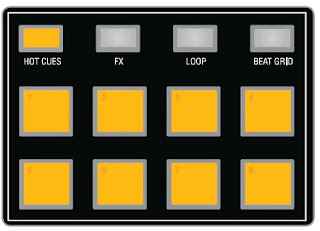
按一下 1-8 鍵可儲存 HOT CUE 或跳到設好的 HOT CUE .
SHIFT + 1-8 鍵可刪除 HOT CUE

3. DECK FX
按 FX 後, 可用 1-4 鍵開啟插入效果器 1-4
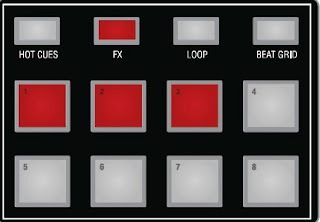
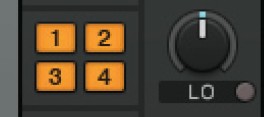
4. LOOP
按 LOOP 鍵進入 LOOP 功能
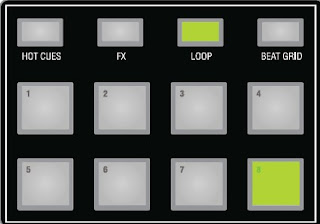
Pad1: Loop 1/4 拍 (1/16 音符)
Pad2: Loop 1/2 拍 (1/8 音符)
Pad3: Loop 1 拍
Pad4: Loop 2 拍
Pad5: Loop 4 拍
Pad6: Loop 8 拍
Pad7: Loop 16 拍
Pad8: 開/停 Loop 功能
SHIFT+Pad5: Loop 範圍往後 1拍
SHIFT+Pad6: Loop 範圍往前 1拍
5. BEAT GRID
按 BEAT GRID 可設定 BPM 和 拍格
Pad8: 加 Beat Marker
SHIFT+Pad8: 刪 Beat Marker
SHIFT+Pad8: 刪 Beat Marker
6. FX SectionTWITCH 在此控制 4台 SINGLE 效果器參數
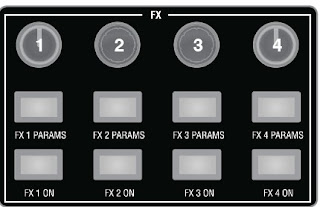
FX 1 ON, FX 2 ON, FX 3 ON, FX 4 ON 可開關效果器 1-4號
4 個 FX PARAMS 按鍵都沒亮時: 旋鈕1-4 分別控制 1-4 號效果器的 dry/wet

按 FX 1 PARAMS: 旋鈕 1 控 FX 1 的 dry/wet, 旋鈕 2 控 FX 1 的參數1, 旋鈕 3 控 FX 1 的參數 2, 旋鈕 4 控 FX 1 的參數 3,
按 FX 2 PARAMS: 旋鈕 1 控 FX 2 的 dry/wet, 旋鈕 2 控 FX 2 的參數1, 旋鈕 3 控 FX 2 的參數 2, 旋鈕 4 控 FX 2 的參數 3,
以下類推~~
7. EQ, FILTER, GAIN, EFFECT SELECT
這裡控制 EQ, FILTER, FILTER 開/關

SHIFT + FILTER 可調整 GAIN
旋轉 FX 1 SELECT: 1 號效果器可換不同效果
壓下並旋轉 FX 1 SELECT 3 號效果器可換不同效果
旋轉 FX 2 SELECT: 2 號效果器可換不同效果
壓下並旋轉 FX 2 SELECT 4 號效果器可換不同效果
8. 唱盤控制及觸控條 Deck Controls and Touchstrip
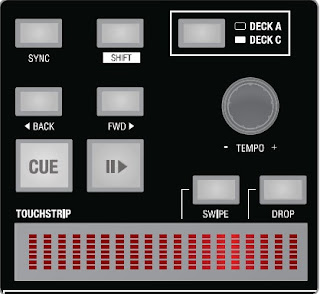
CUE 設定CUE 或從 CUE點播放
PLAY: 播放/暫停
BACK 和 FWD 往前後跳一小節
SHIFT+BACK 和 FWD: 往前後跳一拍
SYNC: 同步鍵
SHIFT+ SYNC 將 DECK 設為 MASTER CLOCK
TEMPO 旋轉可調 BPM, 壓著旋轉可調較大範圍
SWIPE: 進入刷觸控條模式:
- DECK 停止時, 可用觸控條刮碟
- DECK 播放中, 可用觸控條微調 BPM
DECK A / DECK C 按鈕: 可切換 TWITCH 左邊控制 DECK A 或 DECK C
DECK B / DECK D 按鈕: 可切換 TWITCH 右邊控制 DECK B 或 DECK D
SHIFT+壓一下 TEMPO 鈕, Key Lock On/Off
SHIFT+壓著轉 TEMPO 鈕, 可調整 Key Lock 音高
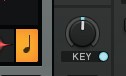
D.其他補充
1. 啟動 TRAKTOR 2 的 4 DECK 功能
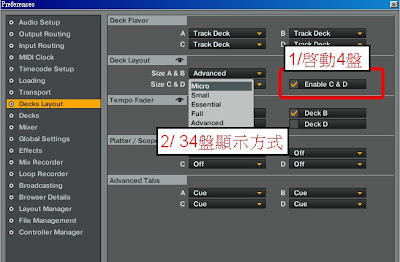
2. 預設值 4 DECK 鍵和 BROWSER 鍵, 都切換 Essential 和 Browser 視窗 (LAYOUT), 建議把 4 DECK 按鍵改成切換 Essential 和 Mixer (或 Extended)!
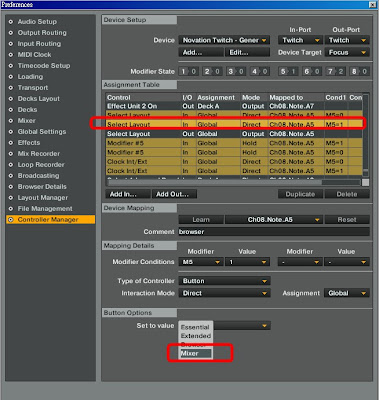
3. 玩家可用 TRAKTOR PRO 2 DEMO 體驗用 TWITCH 控制 TRAKTOR PRO 2 的感覺
E. 相關連結
說明書下載




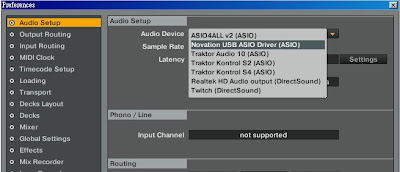











沒有留言:
張貼留言